Lenovo H520E Ug V1.0 Win8 It R Online 20131112 User Manual H5 Series Guide Desktop (Lenovo)
2013-11-22
User Manual: Lenovo Lenovo H520E Ug V1.0 Win8 It R Online 20131112 Lenovo H5 Series User Guide H520e Desktop (Lenovo) Lenovo H520e Desktop
Open the PDF directly: View PDF ![]() .
.
Page Count: 53
- Informazioni importanti sulla sicurezza
- Utilizzo dell'hardware del computer
- Vista frontale dello chassis
- Vista posteriore dello chassis
- Istruzioni per il connettore di base
- Collegamento del computer
- 5.1 Istruzioni di configurazione audio
- Collegamento del cavo di alimentazione
- Istruzioni di collegamento del display per la riproduzione di dischi Blu-ray
- Connessione a Internet
- Tastiera cablata (solo modelli selezionati)
- Utilizzo di Windows 8
- Utilizzo di Rescue System
- Utilizzo del software
- Risoluzione dei problemi e conferma configurazione
- Risoluzione dei problemi di visualizzazione
- Risoluzione dei problemi audio
- Risoluzione dei problemi software
- Risoluzione dei problemi relativi a unità ottiche e dischi fissi
- Considerazioni speciali per la risoluzione dei problemi di Windows
- Guida e supporto tecnico di Windows
- BIOS setup utility
- Esecuzione di attività di manutenzione quotidiane
- Guida alla sostituzione dell'hardware
- Appendice

Version 1.0
Machine type: 10159/90AM [H520e]
2013.10
Lenovo
H5 Series
Guida per l’utente
31506169

Informazioni importanti sulla sicurezza
Prima di utilizzare questo manuale, leggere e assimilare tutte le informazioni di
sicurezza relative al prodotto. Fare riferimento alla Guida in materia di sicurezza
e garanzia fornita con questo prodotto per le informazioni più recenti sulla sicurezza.
La lettura e la comprensione delle presenti informazioni sulla sicurezza riducono
il rischio di lesioni a persone o danni al prodotto.
L'interfaccia e le funzioni mostrate nella presente Guida per l'utente sono fornite
esclusivamente come riferimento e potrebbero risultare diverse dall'effettivo aspetto
del prodotto. Il progetto e le specifiche del prodotto potrebbero essere soggetti
a variazioni senza preavviso.
Pericolo: prestare particolare attenzione alle situazioni
estremamente rischiose o potenzialmente letali.
Attenzione: prestare particolare attenzione al possibile danneggiamento
di programmi, dispositivi o dati.
Nota: prestare attenzione a questa importante informazione.
© Copyright Lenovo 2013. Tutti i diritti riservati.
AVVISO SU DIRITTI LIMITATI E RESTRITTIVI: se i dati o il software sono forniti
a seguito di un contratto “GSA” (General Services Administration), l'uso, la
riproduzione o la divulgazione sono soggetti alle restrizioni definite nel contratto
N. GS-35F-05925.
i
Indice
Indice
Informazioni importanti sulla sicurezza
Utilizzo dell'hardware del computer ......................................... 1
Vista frontale dello chassis ..........................................................................2
Vista posteriore dello chassis .....................................................................3
Istruzioni per il connettore di base ..............................................................4
Collegamento del computer .......................................................................5
5.1 Istruzioni di configurazione audio ..........................................................6
Collegamento del cavo di alimentazione .....................................................7
Istruzioni di collegamento del display per la riproduzione di dischi
Blu-ray .......................................................................................................8
Connessione a Internet ..............................................................................8
Tastiera cablata (solo modelli selezionati) ....................................................9
Utilizzo di Windows 8 ............................................................... 11
Cambiare l'interfaccia principale di Windows 8 .........................................12
La barra degli Accessi ..............................................................................12
Spegnimento del computer ......................................................................12
Cambiare app ..........................................................................................13
Chiudere un'app ......................................................................................13
Aprire altri programmi di sistema ..............................................................13
Guida e supporto tecnico di Windows ......................................................13
Utilizzo di Rescue System ....................................................... 15
OneKey Recovery ....................................................................................16
Installazione di applicazione e driver .........................................................17
Utilizzo del software ................................................................. 19
Assistenza Lenovo ...................................................................................20
ii Indice
Risoluzione dei problemi e conferma configurazione .......... 21
Risoluzione dei problemi di visualizzazione ...............................................22
Risoluzione dei problemi audio .................................................................23
Risoluzione dei problemi software.............................................................24
Risoluzione dei problemi relativi a unità ottiche e dischi fissi ......................25
Considerazioni speciali per la risoluzione dei problemi di Windows ...........26
Guida e supporto tecnico di Windows ......................................................26
BIOS setup utility ......................................................................................26
Esecuzione di attività di manutenzione quotidiane ....................................27
Guida alla sostituzione dell'hardware .................................... 29
Posizioni ...................................................................................................33
Sostituzioni hardware ...............................................................................35
Appendice ................................................................................. 45
Dichiarazione ............................................................................................45
Marchi registrati ........................................................................................46
Dichiarazione Energy Star .........................................................................47
Abilitazione della modalità conformità ErP.................................................48
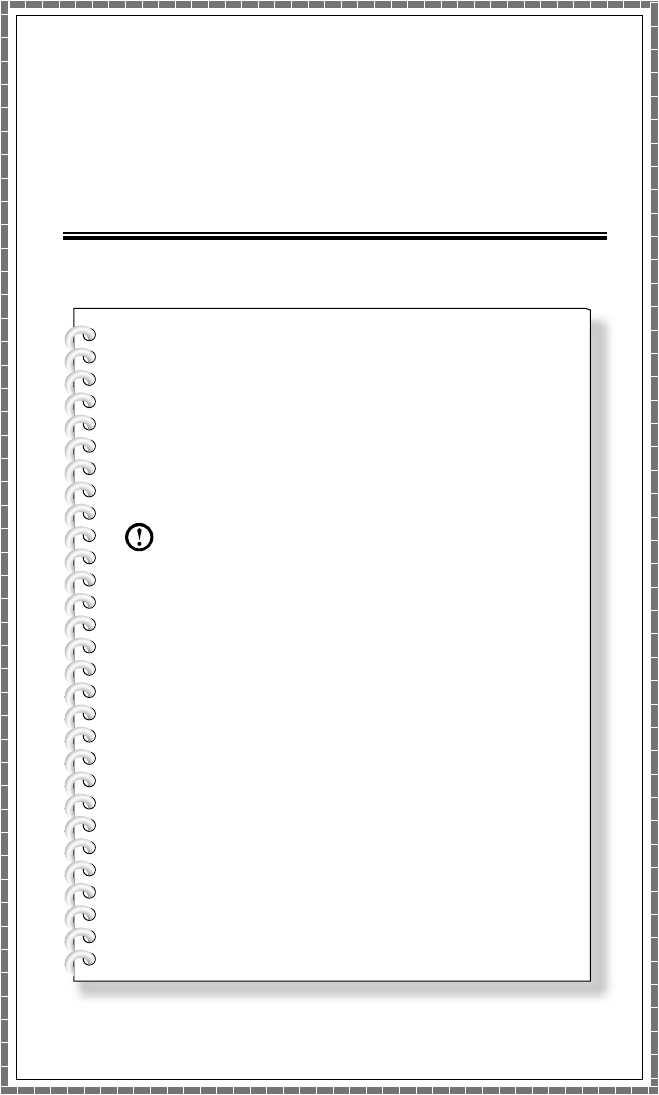
Questo capitolo contiene i seguenti
argomenti:
Introduzione all'hardware del computer
Informazioni sulle connessioni del computer
Nota: le descrizioni riportate in questo capitolo
potrebbero essere diverse da quanto presente
nel proprio computer, a seconda dei modelli e
delle configurazioni.
Guida per l'utente 1
Utilizzo dell'hardware
del computer
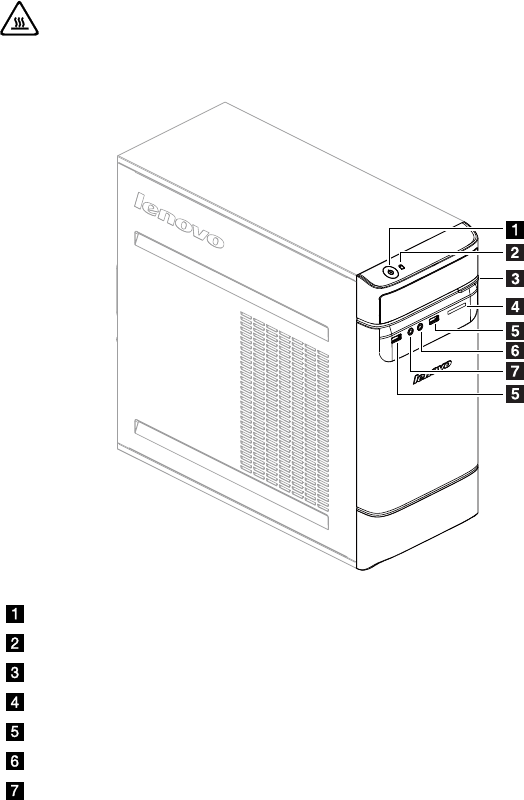
2Guida per l'utente
Vista frontale dello chassis
Attenzione: verificare che le ventole dell'aria presenti sul computer non
presentino ostruzioni. Ventole dell'aria bloccate potrebbero causare
surriscaldamento.
Pulsante di accensione/spegnimento
Indicatore dell'Unità disco fisso
Pulsante di espulsione/chiusura unità
Lettore di schede di memoria (solo modelli selezionati)
Connettori USB (2)
Connettore per le cuffie
Connettore microfono
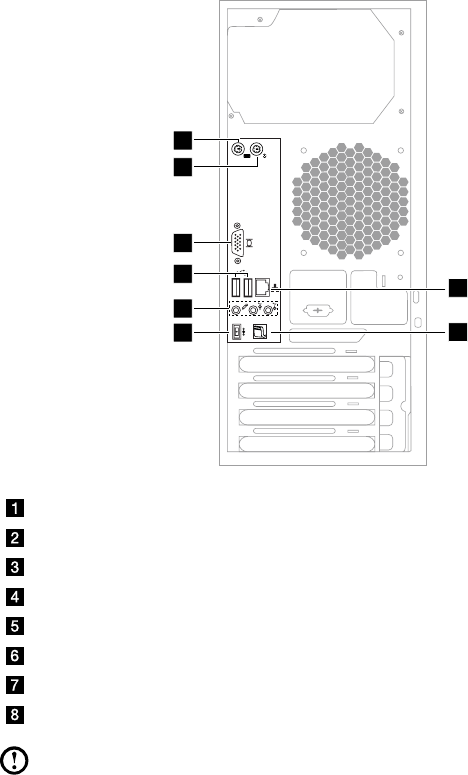
3
Guida per l'utente
Vista posteriore dello chassis
(Se la configurazione della vista posteriore mostrata in questo capitolo è differente
da quella del proprio computer, fare riferimento al retro del computer).
1
2
3
4
6
78
5
Connettore tastiera PS/2
Connettore mouse PS/2
Connettore VGA incorporato
Connettori USB 2.0
Connettore Ethernet
Connettori audio
Connettore di alimentazione
Clip del cavo
Nota: se il proprio modello ha due connettori VGA per il monitor,
assicurarsi di utilizzare il connettore presente sull'adattatore grafico.
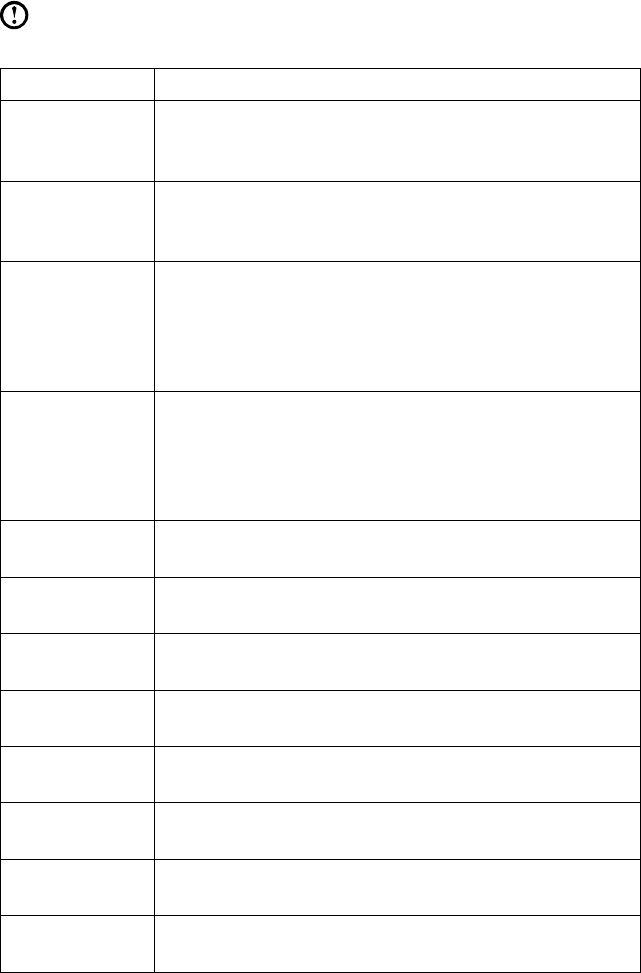
4Guida per l'utente
Istruzioni per il connettore di base
Nota: è possibile che il proprio computer non disponga di tutti i connettori
descritti in questa sezione.
Connettore Descrizione
Microfono Utilizzare questo connettore per collegare un microfono al
computer per registrare file audio o se si utilizza un software di
riconoscimento vocale.
Cuffie Utilizzare questo connettore per collegare le cuffie al computer
per ascoltare la musica o altri file audio senza disturbare i
presenti.
Connettore
audio Line-in
Questo connettore è usato per ricevere segnali audio da un
dispositivo audio esterno, per esempio un impianto stereo.
Quando si collega un dispositivo audio esterno, un cavo viene
collegato tra il connettore audio Line-out del dispositivo e il
connettore audio Line-in del computer.
Connettore
audio Line-out
Utilizzato per inviare segnali audio dal computer a dispositivi
esterni, come altoparlanti stereo alimentati (altoparlanti con
amplificatori integrati), auricolari, tastiere multimediali oppure
il connettore audio Line-in in un sistema stereo o un altro
dispositivo di registrazione esterno.
Lettore di schede
di memoria
Utilizzato per visualizzare e condividere foto digitali, musica e
video memorizzati su una scheda multimediale.
Connettore di
alimentazione
Per la connessione al cavo di alimentazione. L'aspetto di
questo connettore potrebbe differire.
Connettore USB Utilizzare questo connettore per collegare una periferica che
richiede una connessione USB.
Connettore
Ethernet
Utilizzare questo connettore per collegare il computer a una
LAN di tipo Ethernet.
Connettore VGA Utilizzato per collegare un monitor VGA o altri dispositivi che
utilizzano un connettore monitor VGA.
Connettore DVI Utilizzato per collegare un monitor DVI o altri dispositivi che
utilizzano un connettore monitor DVI.
Connettore HDMI
(opzionale)
Connette al connettore HDMI sul display o TV.
Connettore TV-
Tuner (opzionale)
Supportato soltanto su sistemi con scheda TV Tuner
facoltativa.
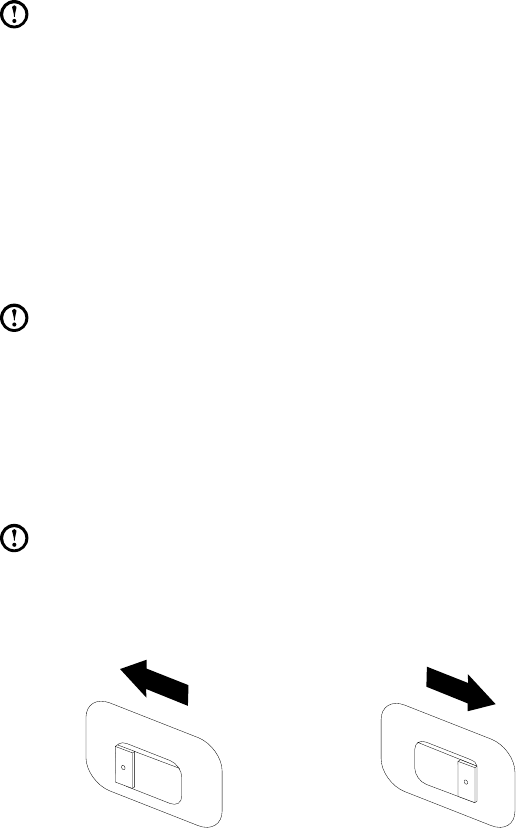
5
Guida per l'utente
Nota: se il computer è fornito di tastiera o mouse wireless, seguire le
relative istruzioni d'installazione.
Collegamento del computer
Utilizzare le seguenti informazioni per collegare il computer.
• Ricercareleiconepiccoledelconnettoresulretrodelcomputer.Collegarei
connettori alle icone.
• Seilpannellodeiconnettoriedeicavidelpropriocomputerhaiconnettori
con codice colore, collegare il terminale colorato del cavo al connettore con lo
stesso colore.
Nota: è possibile che il proprio computer non disponga di tutti i connettori
descritti in questa sezione.
Controllare la posizione dell'interruttore di selezione
della tensione sul retro del computer. Se necessario,
utilizzare una penna a sfera per far scorrere
l'interruttore.
Nota: alcuni computer non sono dotati di alcun interruttore di tensione,
poiché verificano automaticamente la tensione.
• Selatensionedialimentazioneè100-127VCA,portarel'interruttoresu115V.
• Selatensionedialimentazioneè200-240VCA,portarel'interruttoresu230V.
115
230
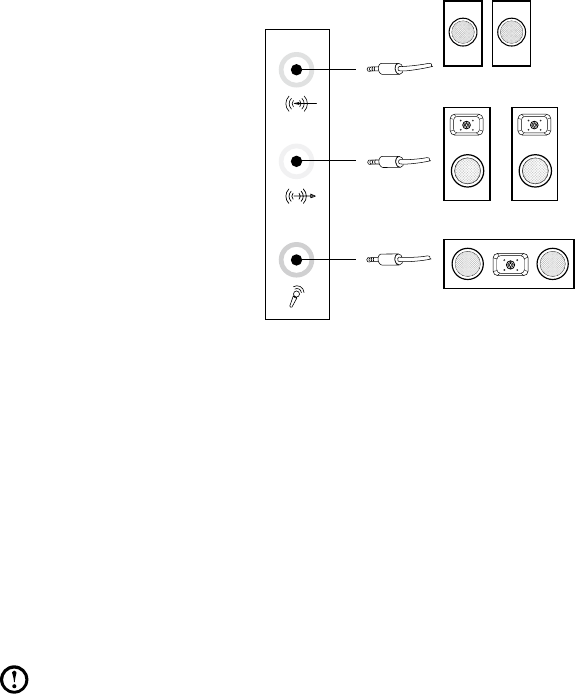
6Guida per l'utente
5.1 Istruzioni di configurazione audio
Questo modello di computer supporta la conversione audio da stereo a surround
5.1.
Utilizzare le seguenti indicazioni per il collegamento al dispositivo audio surround 5.1:
Canale frontale
Surround
Centro-LFE
Connettore blu Line-in
Connettore verde Line-out
Connettore Mic-in rosa
Le configurazioni sono le seguenti:
1. Fare clic con il tasto destro del mouse sull'icona Sound (Audio) nella barra delle
proprietà di sistema e selezionare l'opzione Playback devices (Dispositivi di
riproduzione) per impostare i suoni nella finestra di dialogo a comparsa.
2. Selezionare dalla finestra di dialogo a comparsa un dispositivo di Riproduzione
e quindi fare clic sul pulsante Configura per configurarlo.
3. Nella finestra di dialogo a comparsa per Speaker setup (Configurazione
altoparlanti), selezionare 5.1 surround (Surround 5.1) dai canali audio
per procedere con l'impostazione degli altoparlanti seguendo le richieste
visualizzate.
4. L'audio surround 5.1 può essere utilizzato al termine di questa procedura di
configurazione.
Nota: se le interfacce di configurazione audio di cui sopra sono differenti
rispetto al proprio computer, per configurare il dispositivo audio surround
5.1 nella propria interfaccia si può fare riferimento ai passaggi di cui sopra
e leggere le informazioni e la Guida all'elettronica per ulteriori informazioni.
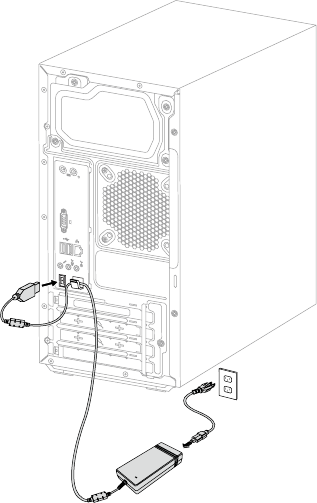
7
Guida per l'utente
Collegamento del cavo di alimentazione
Connettere l'adattatore di alimentazione a una presa elettrica. Si raccomanda l'uso
di una connessione con messa a terra o di una protezione da sovratensione.
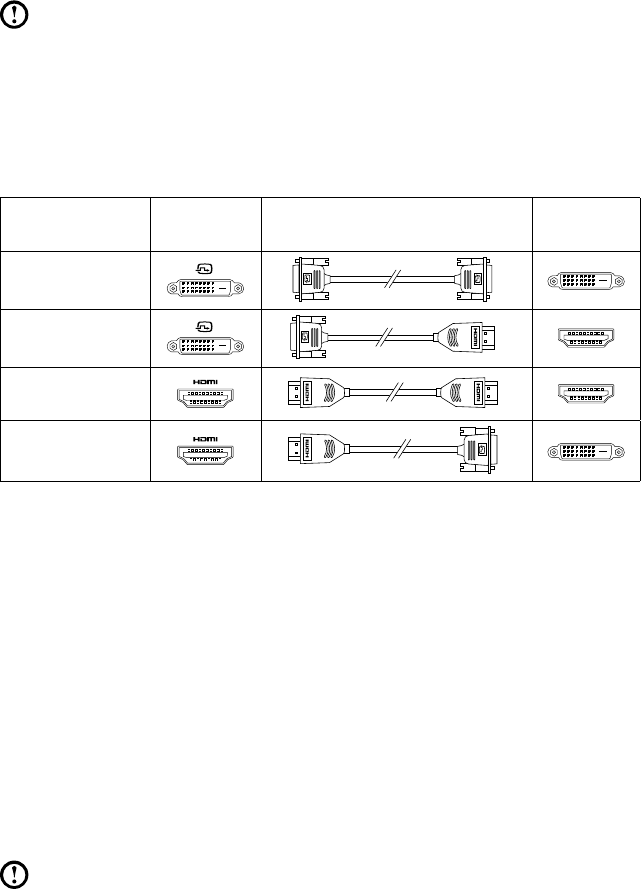
8Guida per l'utente
Istruzioni di collegamento del display per la
riproduzione di dischi Blu-ray
Nota: solo alcuni modelli sono dotati di unità ottica Blu-ray.
Verificare i connettori disponibili sul proprio computer e sul monitor e selezionare
un cavo adeguato in base alla tabella seguente. Altri tipi di cavi non soddisfano i
requisiti dello standard Blu-ray.
Se il computer non è fornito del cavo corrispondente, sarà necessario acquistare il
cavo separatamente.
Questa tabella aiuterà a identificare i connettori sul proprio computer e sul monitor.
Tipo di
connessione Computer Cavo Monitor
Da DVI a DVI
(cavo DVI)
Da DVI a HDMI
(cavo DVI-HDMI)
Da HDMI a HDMI
(cavo HDMI)
Da HDMI a DVI
(cavo HDMI-DVI)
Connessione a Internet
Per connettersi a Internet, è necessaro un contratto con un provider di servizi
Internet (ISP) e alcuni componenti.
Le offerte IPS e gli ISP variano secondo la nazione. Contattare il proprio ISP per le
offerte disponibili nel proprio paese.
Il computer è progettato per supportare una rete wireless (solo modelli selezionati)
o cablata che connette il computer ad altri dispositivi.
Connessione di rete cablata
Per le reti cablate, connettere un terminale di un cavo Ethernet (acquistabile
separatamente) al connettore Ethernet sul computer, quindi connettere l'altro
terminale al router di rete o al modem a banda larga. Consultare il proprio ISP per
istruzioni dettagliate sull'impostazione.
Nota: le procedure di installazione del modem a banda larga e del router
variano in base al produttore. Seguire le istruzioni del produttore.
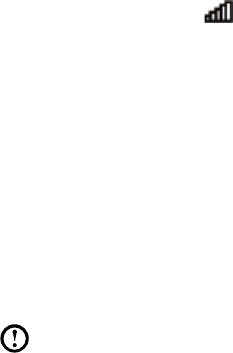
9
Guida per l'utente
Connessione di rete wireless
Per le reti wireless, è possibile usare l'antenna LAN wireless integrata per accedere
alla rete wireless domestica.
Per collegare il computer alla rete wireless:
1. Spostare il cursore nell'angolo in alto o in basso a destra dello schermo, poi
fare clic su Impostazioni. (Se il computer è dotato di touch screen, scorrere
dal bordo destro dello schermo, poi toccare Impostazioni).
2. Fare clic o toccare l'icona di rete , poi selezionare il nome del proprio router.
Fare clic o toccare Connetti, poi seguire le istruzioni a schermo.
Testare la rete wireless aprendo il proprio Web browser e accedendo a un sito
web.
Tastiera cablata (solo modelli selezionati)
LVT —— Dopo l'accesso a Windows, premere questo tasto per avviare il
programma LVT (Lenovo Vantage Technology), il software PC Home
preinstallato da Lenovo. Oltre alle sue specifiche funzionalità, il
programma LVT permette di avviare altri software Windows compatibili,
configurati in particolare per essere eseguiti su questo modello di
computer.
Note:
• AlcunimodellinonsonodotatidiprogrammaLVT.
• IltastoLVTsullatastieraèdisattivatoneimodellisenza
programmaLVT.
F2 —— Sul computer è installato Lenovo Rescue System. Per maggiori
informazioni su questo programma, premere ripetutamente il tasto
F2 dopo aver acceso il computer fino all'apertura di Lenovo Rescue
System.
10 Guida per l'utente
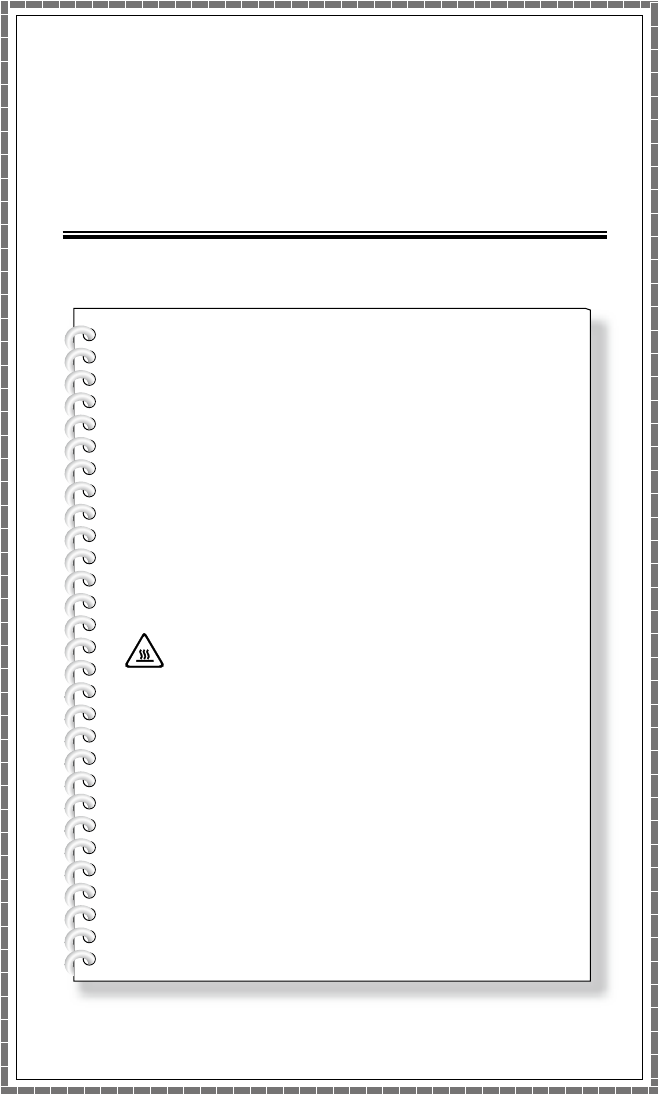
Utilizzo di Windows 8
Questo capitolo contiene i seguenti
argomenti:
Cambiare l'interfaccia principale di Windows 8
La barra degli Accessi
Spegnimento del computer
Cambiare app
Chiudere un'app
Aprire altri programmi di sistema
Guida e supporto tecnico di Windows
Attenzione: il sistema operativo Windows 8
è fornito da Microsoft Corporation. Utilizzarlo
inconformitàalCONTRATTODILICENZA
CONL'UTENTEFINALE(EULA)tral'utente
e Microsoft. Per qualsiasi domanda relativa
al sistema operativo, contattare direttamente
Microsoft.
Guida per l'utente 11

12 Guida per l'utente
Cambiare l'interfaccia principale di Windows 8
Windows 8 presenta due interfacce cliente principali: la Schermata di avvio e il
desktop di Windows.
Per passare dalla Schermata di avvio al desktop di Windows, procedere come segue:
• SelezionarelasezionedesktopdiWindowsnellaSchermatadiavvio.
• PremereiltastoWindows + D.
Per passare dalla Schermata di avvio al desktop di Windows, procedere come
segue:
• SelezionareStart dalla barra degli Accessi.
• Spostareilcursoresull'angoloinbassoasinistrae,quandovienevisualizzata,
selezionare la miniatura Schermata di avvio.
• PremereiltastoWindows .
La barra degli Accessi
Gli Accessi forniscono un modo nuovo e veloce per l’esecuzione di attività di base.
Per visualizzare gli Accessi, eseguire una delle seguenti operazioni:
• Spostareilcursorenell'angoloinaltooinbassoadestradelloschermo.
• Seilcomputerèdotatoditouchscreen,scorreredalbordodestrodelloschermo.
• PremereiltastoWindows + C.
Spegnimento del computer
Per spegnere il computer:
1. Spostare il cursore nell'angolo in alto o in basso a destra dello schermo, poi
fare clic su Impostazioni. (Se il computer è dotato di touch screen, scorrere
dal bordo destro dello schermo, poi toccare Impostazioni).
2. Selezionare Arresta → Arresta il sistema.

13
Guida per l'utente
Cambiare app
A volte si desidera tornare all'app che si stava utilizzando oppure passare da
un'app recente all'altra.
Per cambiare app:
Spostare il cursore nell'angolo in alto a sinistra, poi fare clic per far apparire l'app
successiva. (Se il computer è dotato di touch screen, scorrere dal bordo sinistro
dello schermo, per far apparire l'app successiva).
Chiudere un'app
Per chiudere un'app, eseguire una delle seguenti operazioni:
• Spostareilcursorenell'angoloinaltoasinistradelloschermo.Quandoappare
la miniatura, trascinarla nella parte inferiore della schermata.
• Spostareilcursoresulbordosuperioredelloschermo.Quandoilcursore
diventa una manina, trascinare la pagina delle app nella parte inferiore dello
schermo.
• Seilcomputerèdotatoditouchscreen,scorreredalbordoinaltodello
schermo. Quando la pagina delle app si riduce, trascinarla nella parte inferiore
dello schermo.
Aprire altri programmi di sistema
Per velocizzare l'apertura di altri programmi di sistema.
Per aprire il mneu, eseguire una delle seguenti operazioni:
• Spostareilcursorenell'angoloinbassoasinistradelloschermo.Quando
appare la miniatura, fare clic con il tasto destro del mouse per aprire il menu.
• PremereiltastoWindows + X.
Guida e supporto tecnico di Windows
Se si hanno problemi con il sistema operativo, consultare Guida e supporto tecnico
di Windows. Per aprire il file Guida e supporto tecnico di Windows, eseguire una
delle seguenti operazioni:
• Selezionarel’accessoImpostazioni, quindi selezionare Guida.
• PremereiltastoWindows + F1.
Il file Guida e supporto tecnico di Windows è disponibile nel computer. È anche
possibile ottenere assistenza e supporto online facendo clic su uno dei due link
elencati in Altre risorse.
14 Guida per l'utente
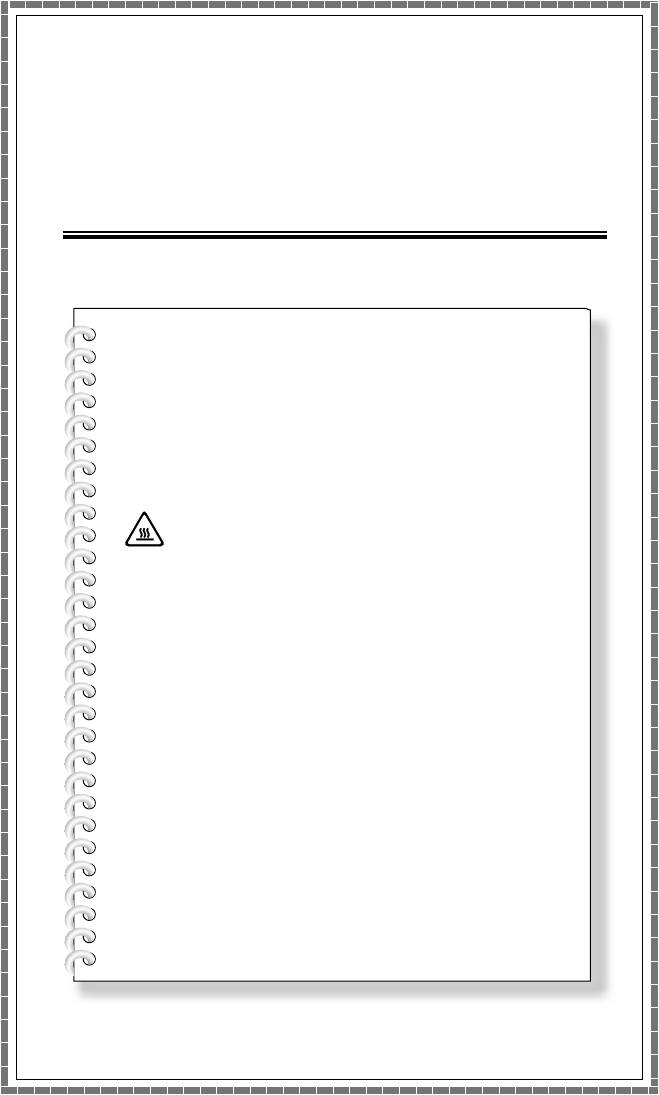
Utilizzo di Rescue System
Questo capitolo contiene i seguenti
argomenti:
OneKey Recovery
Installazione di applicazione e driver
Attenzione: l'utilizzodiOneKeyRecovery
provocherà la perdita di alcuni dati.
• Èpossibileripristinareleimpostazionipredenite
originali dell'unità C: del computer o lo stato
dell'ultimo backup di sistema tramite OneKey
Recovery.Intalcaso,tuttiidatipresenti
nell'unità C: andranno persi, ma il contenuto
e il formato delle altre partizioni dell'unità disco
fisso resteranno invariati.
• Per installare un sistema operativo ed effettuarne
il backup con OneKey Recovery, è necessario
formattare la partizione C: nel formato NTFS
e installare il sistema operativo nella partizione
C:Incasocontrario,ilsistemaOneKey Recovery
non può essere eseguito.
Guida per l'utente 15
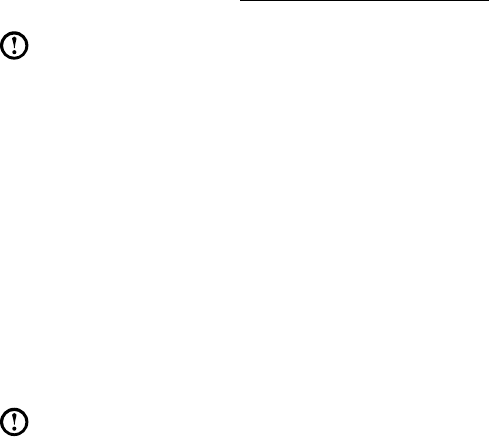
16 Guida per l'utente
Nota sulla partizione di servizio:
I file e dati rilevanti utilizzati da Rescue System vengono salvati nella partizione
di servizio. L'eliminazione di tale partizione renderà inutilizzabile Rescue System.
Per informazioni dettagliate sull'operazione, consultare le seguenti istruzioni:
Dall’accesso Ricerca, selezionare App → Pannello di controllo → Strumenti di
amministrazione → Gestione computer → Gestione disco, dove è possibile
vedere la partizione di servizio, che non deve essere cancellata.
Nota: iledirecuperoeidatirilevantiutilizzatidaRescueSystemvengono
salvati nella partizione di servizio. Se tale partizione viene eliminata
o danneggiata da persone diverse dai tecnici dell'assistenza Lenovo
autorizzati, Lenovo declina ogni responsabilità per eventuali perdite derivanti
da tale operazione.
OneKey Recovery
OneKey Recovery è un'applicazione di facile utilizzo. Può essere utilizzata per
ripristinare il computer alla configurazione originale o a uno stato di backup precedente.
Procedura di operazione dettagliata
1. Premere ripetutamente e rilasciare il tasto F2 dopo aver acceso il computer fino
all'apertura di Lenovo Rescue System, quindi selezionare OneKey Recovery.
Nota: il ripristino del sistema sovrascriverà tutti i dati nell'unità C:. Per
impedire la perdita di dati, accertarsi di eseguire il backup di dati rilevanti
prima di eseguire la suddetta operazione.
2. Seguire le istruzioni a schermo per selezionare l'attività di backup dalla quale
si desidera eseguire il ripristino e il disco in cui installare il sistema operativo,
quindi premere Avanti per avviare il ripristino.
3. Attendere durante il processo di ripristino del sistema. Non interrompere
l'operazione durante tale processo.
4. Una volta ripristinato correttamente il sistema, il software richiederà di riavviare
il computer. Riavviare il computer e accedere al sistema operativo.

17
Guida per l'utente
Installazione di applicazione e driver
La funzione Installazione di applicazione e driver in Rescue System consente
all'utente di installare in modo conveniente tutte le applicazioni Lenovo e i driver
forniti insieme al computer Lenovo.
Metodo 1: Installazione automatica
Premere ripetutamente e rilasciare il tasto F2 dopo aver acceso il computer fino
all'apertura di Lenovo Rescue System, quindi selezionare Installazione di
applicazione e driver.
Seguire le richieste a schermo per eseguire l'Installazione di applicazione e driver
Lenovo. Fare clic su OK per avviare l'installazione del software Installazione di
applicazione e driver Lenovo.
Il sistema verrà riavviato. Una volta riavviato il sistema, l'installazione di applicazione
e driver continuerà fino al completamento.
Metodo 2: Installazione manuale
Nel sistema Windows, selezionare Installazione di applicazione e driver
dall’accesso Ricerca.
Una volta avviata la procedura, installare tutti i driver e software manualmente
seguendo le richieste a schermo.
Note:
1. Non installare software già installati nel computer.
2. Verificare che il software di installazione di applicazione e driver sia
stato installato automaticamente prima di avviare il sistema operativo.
La funzione di installazione manuale può essere utilizzata solo dopo
l'avvenuta installazione del software.
18 Guida per l'utente
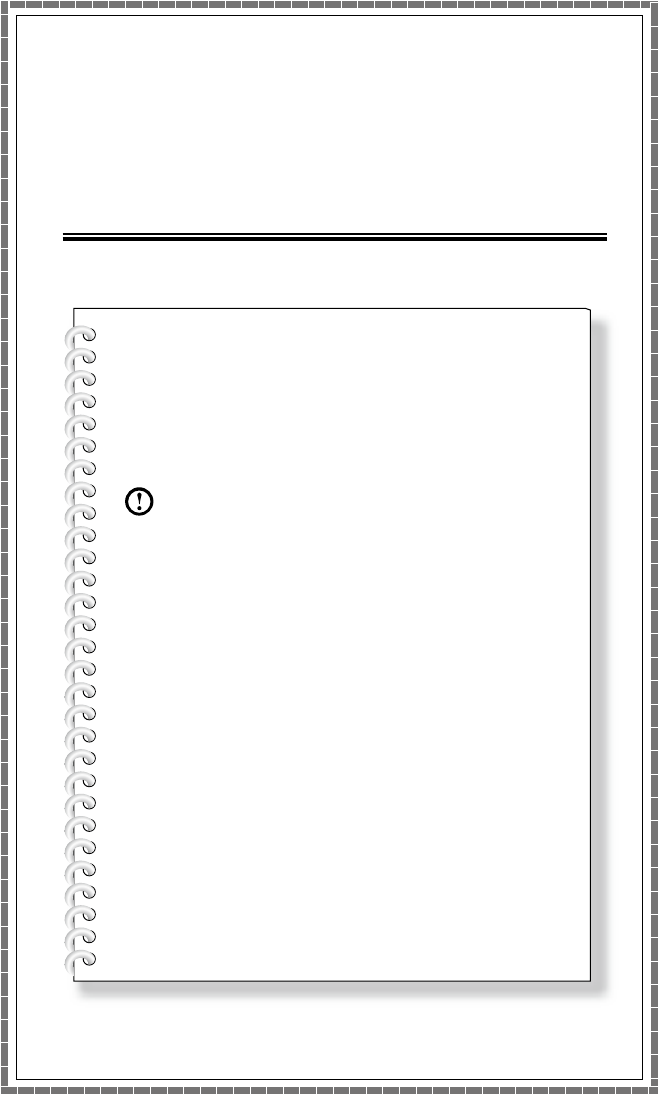
Utilizzo del software
Questo capitolo contiene i seguenti
argomenti:
Istruzioni per il software
Nota: l'interfaccia e le funzionalità di queste
funzioni variano in base la software allegato al
modello di computer acquistato.
Guida per l'utente 19
20 Guida per l'utente
Assistenza Lenovo
Il programma di Assistenza Lenovo consente di registrare il computer in Lenovo,
scaricare e visualizzare i manuali per il proprio computer, ottenere le informazioni di
garanzia del computer ed accedere alle informazioni di guida e assistenza.
Per aprire il programma, procedere come segue:
Fare clic sull'icona Assistenza Lenovo nella schermata di avvio o di ricerca.
Le funzioni principali del programma sono elencate di seguito. (Questo
programma supporta gli aggiornamenti online. Le funzioni mostrate sotto sono solo
di riferimento, la funzionalità varia in base alle icone di programma visualizzate).
Registrazione
La registrazione fornisce accesso all'assistenza prodotto, agli aggiornamenti e ad
avvisi su argomenti. Approfittate dei servizi pluri-premiati Lenovo.
Guida per l'utente
La Guida per l'utente fornisce ulteriori informazioni sul computer.
Assistenza e garanzia
Questa opzione consente di prolungare la garanzia del computer. Lenovo fornisce
opzioni flessibili per soddisfare esigenze lavorative o personali.
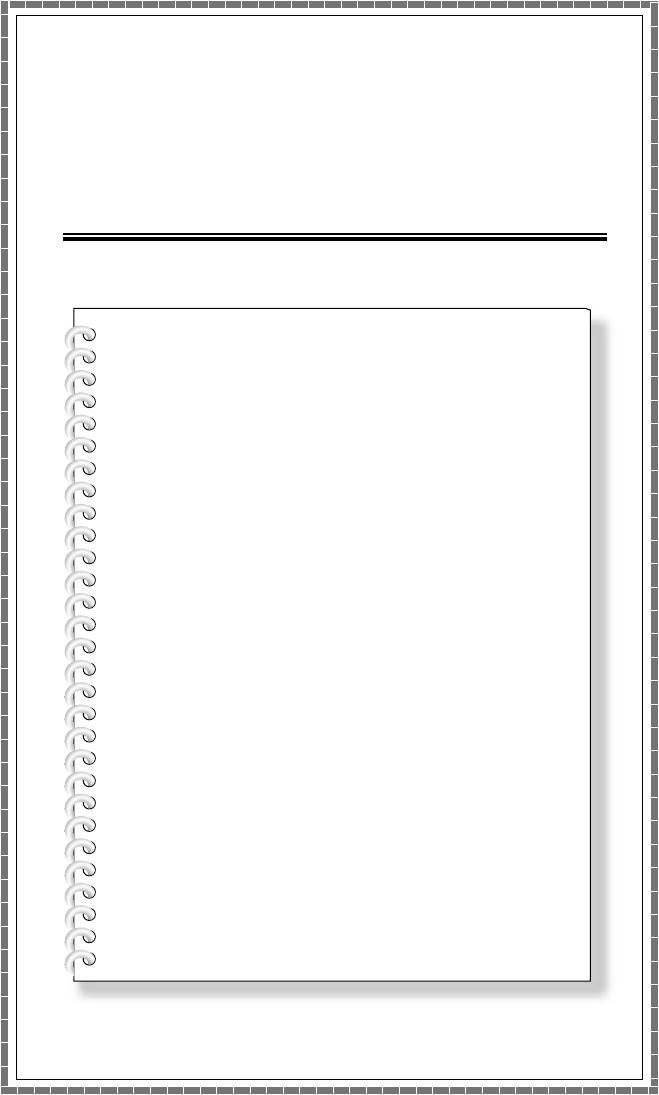
Risoluzione dei problemi
e conferma configurazione
Questo capitolo contiene i seguenti
argomenti:
Risoluzione dei problemi
Guida per l'utente 21
22 Guida per l'utente
Risoluzione dei problemi
Seguire questi suggerimenti per risolvere i problemi relativi al proprio computer:
• Seilproblemasivericadopol'aggiuntaolarimozionediunaparte,consultare
le procedure di installazione e verificare che la parte sia installata correttamente.
• Seundispositivoperifericononfunziona,vericarechelaperifericasia
collegata correttamente.
• Sesulloschermocompareunmessaggiodierrore,annotareiltestoesattodel
messaggio.
Tale messaggio consentirà al personale di assistenza di diagnosticare
e risolvere i problemi.
• Seunmessaggiodierroresivericainunprogramma,consultarelaGuidadel
programma.
Risoluzione dei problemi di visualizzazione
Problema: Sul monitor viene visualizzato lo schermo vuoto (o nessuna immagine).
Risoluzione dei problemi:
1. Verificare che il monitor sia acceso; in caso contrario, premere il pulsante di
accensione/spegnimento.
2. Verificare che il cavo di alimentazione del monitor sia ben collegato; in caso
contrario, collegare il cavo al monitor.
3. Verificare che il cavo di segnale al monitor sia collegato fermamente al
connettore sulla scheda grafica del computer; in caso contrario, spegnere il
computer e collegare il cavo di segnale del monitor al connettore nella scheda
grafica del computer.
Problema: è necessario modificare le impostazioni delle proprietà di visualizzazione.
Impostazione delle proprietà di icone e sfondi di visualizzazione:
1. Fare clic con il tasto destro del mouse su qualsiasi punto del desktop tranne
che su un'icona, quindi selezionare Personalizza dal menu a comparsa.
2. Da tale contesto, selezionare le opzioni adeguate per:
• Modicarelosfondodeldesktop
• Selezionareunoscreensaver
• SelezionareOpzionicolorediWindowsperibordielabarradelleattività
• Selezionareuntema
23
Guida per l'utente
3. Fare clic con il tasto destro del mouse su qualsiasi punto del desktop tranne
che su un'icona, quindi selezionare Risoluzione dello schermo dal menu
a comparsa per cambiare l'aspetto.
Problema: Linee ondulate sullo schermo.
Risoluzione dei problemi:
1. Controllare se uno qualsiasi dei seguenti dispositivi si trova a meno di un metro
dal computer: frigoriferi, ventole elettriche, asciugatori, sistemi UPS, regolatori,
lampade a fluorescenza o altri computer che potrebbero generare interferenze
magnetiche.
2. Allontanare i suddetti dispositivi dal computer.
3. Se il problema persiste, consultare l'assistenza Lenovo.
Risoluzione dei problemi audio
Problema: Gli altoparlanti integrati non emettono alcun suono.
Risoluzione dei problemi:
• RegolareilvolumediWindows—selezionarel’iconaaltoparlantedall’accesso
Impostazioni o fare clic sulla freccia nella barra delle attività per mostrare
le icone nascoste in modalità desktop Windows, poi fare clic sull’icona
altoparlante. Verificare che il volume sia alto e che il sonoro non sia in modalità
silenziosa. Regolare il volume, i bassi o gli acuti per eliminare la distorsione.
• Reinstallareildriveraudio.
• Scollegarelecufedalconnettoreperlecufe—l'audiodaglialtoparlantiviene
disabilitato automaticamente quando le cuffie sono collegate al connettore per
le cuffie situato sul pannello laterale dei computer.
Problema: Le cuffie non restituiscono alcun suono.
Risoluzione dei problemi:
• Vericarelaconnessionedelcavodellecufe—controllarecheilcavodelle
cuffie sia inserito fino in fondo nel connettore per le cuffie.
• RegolareilvolumediWindows—selezionarel’iconaaltoparlantedall’accesso
Impostazioni o fare clic sulla freccia nella barra delle attività per mostrare
le icone nascoste in modalità desktop Windows, poi fare clic sull’icona
altoparlante. Verificare che il volume sia alto e che il sonoro non sia in modalità
silenziosa.
24 Guida per l'utente
Risoluzione dei problemi software
Problema: Non è possibile chiudere normalmente un programma in esecuzione.
Risoluzione dei problemi:
1. Premere i tasti Ctrl, Alt e Canc contemporaneamente, poi selezionare l'opzione
Gestione attività dalla finestra di dialogo.
2. Selezionare il programma problematico, poi fare clic sul pulsante Termina
attività.
Problema: È necessario installare o disinstallare un programma.
Risoluzione del problema:
Durante l'installazione non interrompere mai il processo di installazione
arrestando il sistema o in altro modo drastico. Ciò potrebbe causare problemi nel
programma del sistema o errori durante l'inizializzazione del sistema.
Durante il processo di disinstallazione non eliminare mai direttamente i file o le
cartelle. Tale operazione è dannosa per il sistema operativo e potrebbe causare un
malfunzionamento generale del sistema.
Utilizzare la seguente procedura per disinstallare correttamente i programmi:
1. Eseguire il backup di tutti i documenti e le impostazioni di sistema correlati al
programma prima di rimuoverlo.
2. Se il programma dispone di un proprio programma di disinstallazione, eseguirlo
direttamente per disinstallarlo.
3. Se il programma non dispone di un proprio programma di disinstallazione,
selezionare App → Pannello di controllo dall’accesso Ricerca.
4. Dal Pannello di controllo, scegliere Programmi → Programmi e funzionalità.
5. Individuare il programma desiderato nella finestra di dialogo Programmi
e funzionalità, quindi selezionare Disinstalla/Cambia.
6. Seguire le istruzioni visualizzate per disinstallare il software.
25
Guida per l'utente
Risoluzione dei problemi relativi a unità
ottiche e dischi fissi
Problema: L'unità ottica non legge un CD/DVD.
Risoluzione dei problemi:
1. Verificare se è presente un'icona dell'unità ottica nel gestore risorse del sistema
operativo. In caso contrario, riavviare il computer. In assenza di un'icona,
contattare l'assistenza Lenovo. Altrimenti, continuare con la fase successiva di
questa procedura.
2. Assicurarsi che il CD/DVD sia stato correttamente inserito nel lettore. In caso
contrario, reinserire il CD o DVD. Altrimenti, continuare con la fase successiva
di questa procedura.
3. Consultare le specifiche fornite con il computer per confermare che tale unità
ottica sia in grado di leggere questo tipo di CD o DVD.
4. In caso contrario, sostituire il CD/DVD con uno funzionante quale, ad esempio,
quello fornito con il computer.
5. Se il CD funzionante non viene letto, controllare visivamente il lato scritto del
CD/DVD per rilevare eventuali difetti.
Problema: La capacità del disco fisso, come indicata dal sistema, è inferiore alla
capacità nominale.
Risoluzione dei problemi: Per computer dotati della funzione OneKey Recovery,
la funzione di ripristino del sistema deve occupare una parte del disco fisso. Ciò
potrebbe spiegare il disavanzo della capacità apparente del disco fisso.
Ulteriore spiegazione tecnica: La capacità nominale del disco fisso è espressa
nel sistema decimale a 1000 byte. Ma la capacità reale del disco fisso è espressa
nel sistema binario come 1024 byte (ad esempio, la capacità nominale di 1 GB
è 1000 MB, mentre la capacità effettiva di 1 GB è 1024 MB).
La capacità del disco fisso mostrata in Windows può essere calcolata in base ai
calcoli del seguente esempio:
La capacità nominale del disco fisso è di 40 GB, mentre la sua capacità
reale sarà: 40 x 1000 x 1000 x 1000/(1024 x 1024 x 1024) = 37 GB.
Se si sottrae la partizione di servizio di 3 GB - 3 x 1000 x 1000 x 1000/
(1024 x 1024 x 1024) = 2,79 GB, si otterrà la capacità del disco fisso
mostrata nel sistema.

26 Guida per l'utente
La capacità del disco fisso calcolata con questo metodo potrebbe essere
leggermente diversa da quella reale a causa di arrotondamenti dei totali.
Considerazioni speciali per la risoluzione dei
problemi di Windows
Registrare le seguenti informazioni che potrebbero risultare utili in seguito per la
risoluzione dei problemi del sistema:
I driver per tale modello di computer supportano soltanto il sistema Windows 8.
Guida e supporto tecnico di Windows
Se si hanno problemi con il sistema operativo, consultare Guida e supporto tecnico
di Windows. Per aprire il file Guida e supporto tecnico di Windows, eseguire una
delle seguenti operazioni:
• Selezionarel’accessoImpostazioni, quindi selezionare Guida.
• PremereiltastoWindows + F1.
Il file Guida e supporto tecnico di Windows è disponibile nel computer. È anche
possibile ottenere assistenza e supporto online facendo clic su uno dei due link
elencati in Altre risorse.
BIOS setup utility
Che cos'è BIOS setup utility?
BIOS setup utility è un software basato su ROM. Esso comunica informazioni di
base del computer e fornisce opzioni per l'impostazione di dispositivi di riavvio,
modalità hardware e altre preferenze.
Avvio di BIOS setup utility
Per avviare BIOS setup utility:
1. Spegnere il computer.
2. Premere ripetutamente e rilasciare il tasto F1 all’accensione del computer per
avviare il programma Setup Utility.
Cambiare la modalità di riavvio
Le modalità di riavvio sono due: UEFI e Legacy. Per cambiare la modalità di riavvio,
avviare BIOS setup utility e selezionare Startup → Boot Priority, quindi impostare
la modalità riavvio su UEFI o supporto Legacy nel menu riavvio.
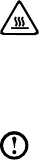
27
Guida per l'utente
Quando cambiare la modalità di riavvio
La modalità di riavvio predefinita del computer è UEFI. Se è necessario installare
sul computer un sistema operativo Windows Legacy (qualsiasi sistema operativo
precedente a Windows 8), è necessario cambiare la modalità di riavvio in supporto
Legacy. Il sistema operativo Windows legacy non può essere installato se non
viene cambiata la modalità di riavvio.
Esecuzione di attività di manutenzione
quotidiane
Pulizia dei componenti del computer
Poiché molti componenti del computer sono schede a circuiti integrati sofisticati,
è molto importante eseguire periodicamente una pulizia attorno al computer
per evitare gli accumuli di polvere. Gli strumenti di pulizia necessari per pulire
i componenti sono: aspirapolvere, panno soffice in cotone, acqua pulita
(preferibilmente acqua pura o distillata) e strofinacci in cotone.
Attenzione: prima di pulire il computer, scollegarlo dalla presa elettrica.
Pulire il computer con un panno soffice inumidito con acqua. Non
utilizzare detergenti liquidi o spray, che potrebbero contenere sostanze
infiammabili.
Nota: per evitare danni allo schermo del computer, non spruzzare alcuna
soluzione detergente direttamente sullo schermo. Utilizzare soltanto
prodotti concepiti in modo specifico per la pulizia degli schermi e seguire
le istruzioni accluse al prodotto.
Di seguito vengono riportati metodi generali per la pulizia dei componenti:
• Èpossibileutilizzareunpannosofceperrimuoverelapolveresullasupercie
del computer, sul monitor, sulla stampante, sugli altoparlanti e sul mouse.
• Èpossibileutilizzareunaspirapolvereperpulirealtriangoliinaccessibili.
• Perpulireafondolatastiera,spegnereilcomputerepulirladelicatamentecon
un panno umido. Non utilizzare la tastiera finché non è asciutta.
Non compiere alcuna delle seguenti operazioni:
• Farentrarel'acquanelcomputer.
• Utilizzareunpannomoltoimbevuto.
• Spruzzarel'acquadirettamentesullasuperciedelmonitoroall'internodel
computer.
28 Guida per l'utente
I monitor LCD devono essere puliti ogni giorno. Utilizzare un panno asciutto per
pulire la polvere da monitor e tastiera quotidianamente. Mantenere tutte le superfici
pulite e prive di macchie di grasso.
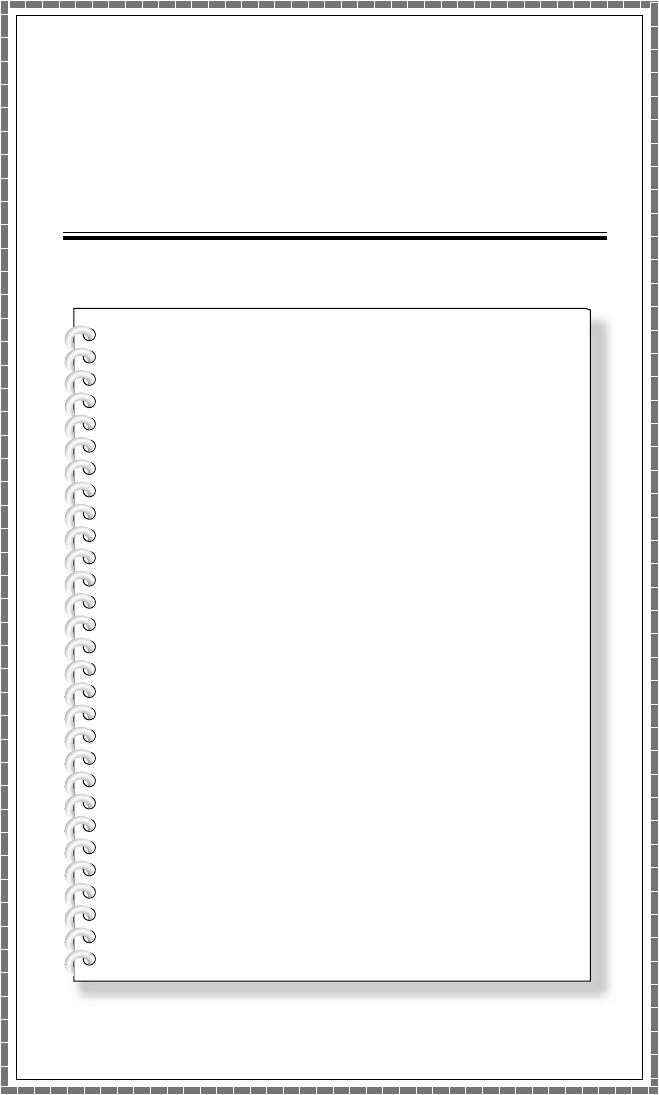
Guida alla sostituzione
dell'hardware
Questo capitolo contiene i seguenti
argomenti:
Individuazione dei componenti
Identificazione delle parti sulla scheda di sistema
Rimozione del coperchio del computer
Rimozione e sostituzione della cornice frontale
Sostituzione di un modulo di memoria
Sostituzione dell'unità disco fisso
Sostituzione dell'unità ottica
Sostituzione della tastiera e del mouse
Completamento dell'installazione
Guida per l'utente 29
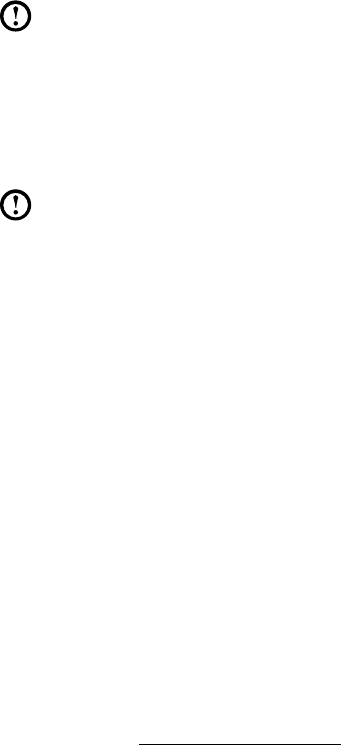
30 Guida per l'utente
Panoramica
Questa guida è destinata sia ai clienti che intendono sostituire le Customer
Replaceable Units (Unità sostituibili dal cliente, CRU) che al personale
dell'assistenza tecnica addetto alla sostituzione delle Field Replaceable Units (Unità
sostituibili sul campo, FRU). Nella presente guida, CRU e FRU vengono spesso
indicate come “parti”.
Nota: per informazioni relative all'ordinazione delle parti, il personale
dell'assistenza tecnica deve fare riferimento al Hardware Maintenance
Manual(HMM).
Questa guida non include procedure per tutte le parti. Si presume che cavi,
interruttori e alcune parti meccaniche possano essere sostituite dal personale
dell'assistenza tecnica senza che siano necessarie procedure dettagliate.
Nota: utilizzare solo parti fornite da Lenovo™.
La descrizione della scheda del sintonizzatore TV riportata in questo manuale viene
utilizzata soltanto per macchine che dispongono della scheda del sintonizzatore TV.
Non si applica a macchine che non dispongono di una scheda del sintonizzatore TV.
La presente guida contiene procedure per la sostituzione delle seguenti parti:
• Modulidimemoria
• Unitàdiscosso
• Unitàottica
• Tastiera
• Mouse
Informazioni di sicurezza per la sostituzione delle
CRU
Non aprire il computer o tentare alcuna riparazione prima di avere consultato le
“Informazioni importanti sulla sicurezza” riportate nella Guida in materia di sicurezza
e garanzia acclusa al computer. Se non si dispone più di tale copia della Guida
in materia di sicurezza e garanzia, è possibile scaricarla dal sito Web di supporto
online all'indirizzo http://support.lenovo.com.
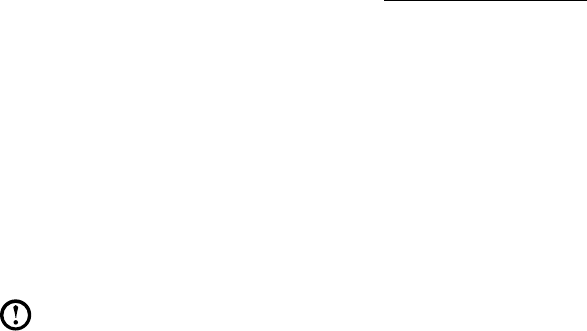
31
Guida per l'utente
Ulteriori fonti di informazioni
Se si dispone dell'accesso a Internet, le informazioni più aggiornate per il computer
sono disponibili sul World Wide Web.
È possibile reperire le seguenti informazioni:
• InformazionisullarimozioneeinstallazionedelleCRU
• Pubblicazioni
• Informazionidirisoluzionedeiproblemi
• Informazionisulleparti
• Linkadaltrefontidiinformazioniutili
Per accedere a queste informazioni, visitare il sito http://support.lenovo.com.
Strumenti richiesti
Per disassemblare il computer, sono richiesti i seguenti strumenti:
• Cinturinodapolsoantistaticoetappetinoconduttivoperimpedirelescariche
elettrostatiche
• Cacciavitepiatto
• Cacciaviteastella
• Cacciavitecontestaesagonale
• Cacciavitepiattoinplastica
• Pinzetteinplastica
Nota: le viti per i differenti componenti hanno dimensioni diverse tra di
loro.Durantelaproceduradidisassemblaggio,raggruppareleviticon
i corrispondenti componenti per evitare di perdere dei pezzi durante la
sostituzione dei componenti.
32 Guida per l'utente
Manipolazione di dispositivi sensibili all'elettricità
statica
L'elettricità statica, sebbene innocua per l'uomo, può provocare seri danni ai
componenti del computer.
Quando si sostituisce una parte, non aprire la confezione antistatica contenente la
parte nuova finché la parte difettosa non è stata rimossa dal computer e si è pronti
ad installare la nuova parte.
Quando si maneggiano parti e altri componenti del computer, prendere le suddette
precauzioni per evitare danni dovuti all'elettricità statica:
• Limitareiproprimovimenti.Imovimentipotrebberogenerarecariche
elettrostatiche intorno all'operatore.
• Maneggiaresempreconcautelapartiealtricomponentidelcomputer.
Maneggiare adattatori, moduli di memoria, schede di sistema e microprocessori
tenendoli per i bordi. Non toccare mai i circuiti esposti.
• Impedirechealtripossanotoccarepartiealtricomponentidelcomputer.
• Primadisostituireunanuovaparte,mettereacontattolaconfezioneantistatica
contenente la parte con il coperchio dello slot di espansione o con un'altra
superficie in metallo non verniciata sul computer per almeno un paio di
secondi. In questo modo si riduce l'elettricità statica presente nella confezione
e sul proprio corpo.
• Laddovepossibile,rimuoverelanuovapartedallaconfezioneantistaticae
installarla direttamente nel computer senza poggiarla su altre parti. Quando ciò
non è possibile, collocare la confezione antistatica contenente la parte su una
superficie piana e liscia e appoggiare la parte su di essa.
• Noncollocarelapartesulcoperchiodelcomputerosuun'altrasuperciein
metallo.
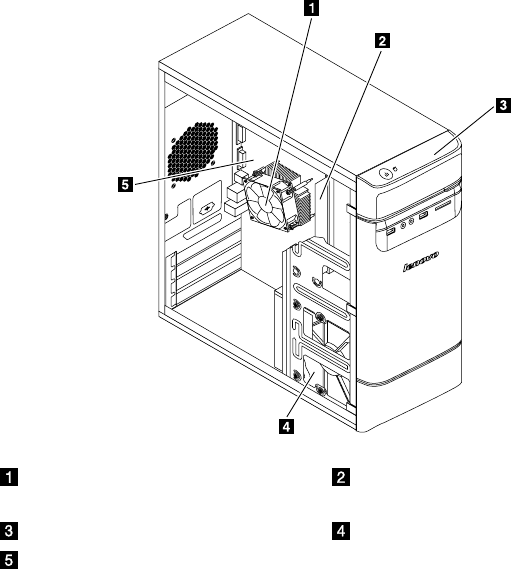
33
Guida per l'utente
Posizioni
Questa sezione fornisce delle figure che consentono di individuare i vari connettori,
controlli e componenti del computer. Per rimuovere il coperchio del computer,
consultare la sezione “Rimozione del coperchio del computer”.
Individuazione dei componenti
Le seguenti figure consentiranno di individuare i vari componenti e connettori
presenti nel proprio computer.
Dissipatore di calore e ventola del
microprocessore
Moduli di memoria
Cornice frontale Unità disco fisso
Scheda di sistema
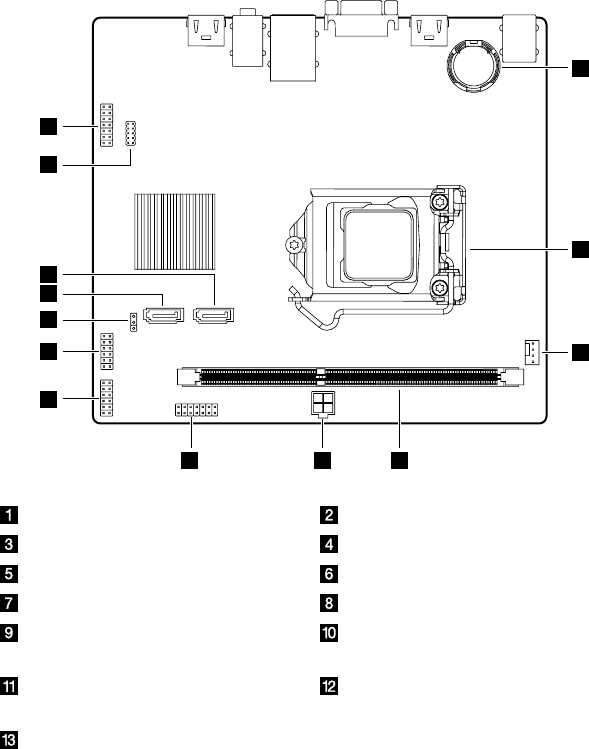
34 Guida per l'utente
Identificazione delle parti sulla scheda di sistema
La scheda di sistema (chiamata a volte scheda madre) è la scheda principale
presente nel computer. Essa fornisce le funzioni base del computer e supporta un
numero di dispositivi installati in fabbrica o che possono essere installati in seguito.
La seguente illustrazione mostra le posizioni dei componenti sulla scheda di
sistema.
1
2
3
6
7
8 9
10
11
12
13
4
5
Connettore audio frontale Debug PLC
Connettore SATA Connettore SATA
Jumper di cancellazione CMOS Connettore USB frontale
Connettore USB frontale Connettore del pannello frontale
Connettore di alimentazione unità
disco fisso
Slot di memoria
Connettore della ventola del
microprocessore
Microprocessore
Batteria
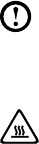
35
Guida per l'utente
Sostituzioni hardware
Nota: utilizzare solo parti fornite da Lenovo.
Rimozione del coperchio del computer
Attenzione: prima di rimuovere il coperchio del computer, spegnere il
computer e attendere 3-5 minuti per lasciarlo raffreddare.
Per rimuovere il coperchio del computer:
1. Prima di rimuovere eventuali supporti (dischetti, CD o schede di memoria) dalle
unità, arrestare il sistema operativo e spegnere tutte le periferiche collegate e il
computer.
2. Scollegare tutti i cavi di alimentazione dalle prese elettriche.
3. Scollegare tutti i cavi collegati al computer. Tra questi sono inclusi cavi di
alimentazione, cavi di input/output (I/O) e qualsiasi altro cavo collegato al
computer. Consultare la sezione “Individuazione dei connettori sul retro del
computer”.
4. Rimuovere le due viti che fissano il coperchio del computer al retro dello
chassis.
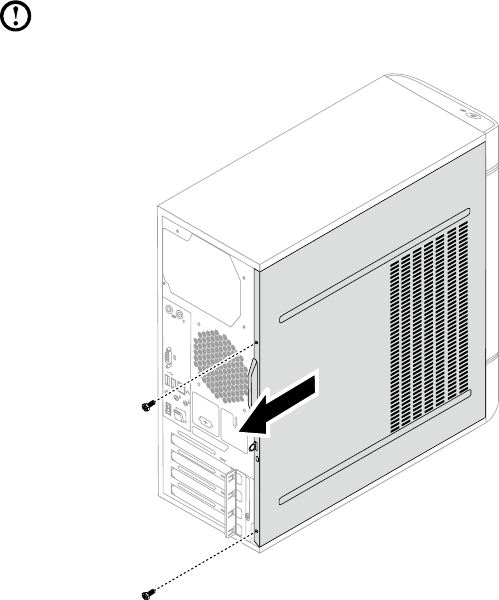
36 Guida per l'utente
5. Per la rimozione, far scorrere il coperchio del computer verso il retro dello
chassis.
Nota: per eseguire questa procedura, può essere utile coricare il computer
su un lato.
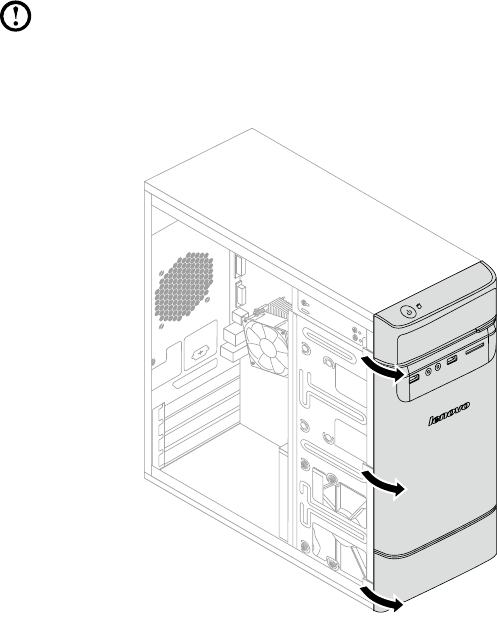
37
Guida per l'utente
Rimozione e sostituzione della cornice frontale
Per rimuovere e sostituire la cornice frontale:
1. Rimuovere il coperchio del computer. Consultare la sezione “Rimozione del
coperchio del computer”.
Nota: per eseguire questa procedura, può essere utile coricare il computer
su un lato.
2. Rimuovere la cornice frontale sganciando le tre linguette in plastica all'interno
dello chassis e spingendo la cornice in fuori come mostrato.
3. Per rimontare la cornice, allineare le linguette di plastica, in basso sulla cornice,
ai fori corrispondenti dello chassis e quindi farle scattare in posizione, in basso
e in alto nello chassis.
4. Consultare la sezione “Completamento dell'installazione”.
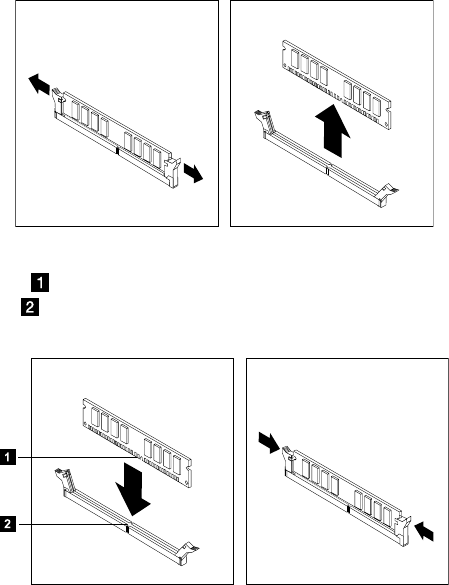
38 Guida per l'utente
Sostituzione di un modulo di memoria
Per sostituire un modulo di memoria:
1. Rimuovere il coperchio del computer. Consultare la sezione “Rimozione del
coperchio del computer”.
2. Individuare i connettori del modulo di memoria. Consultare la sezione
“Individuazione dei componenti”.
3. Rimuovere il modulo di memoria da sostituire aprendo le clip di fermo come
mostrato.
4. Posizionare il nuovo modulo di memoria sul connettore di memoria. Assicurarsi
che la tacca sul modulo di memoria sia correttamente allineata all'incavo del
connettore sulla scheda di sistema. Spingere il modulo di memoria fino in
fondo nel connettore finché le clip di fermo si chiudono.
5. Consultare la sezione “Completamento dell'installazione”.
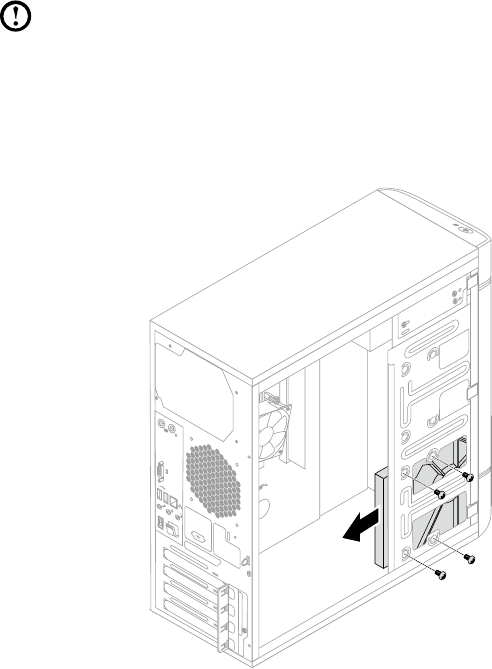
39
Guida per l'utente
Sostituzione dell'unità disco fisso
Per sostituire l'unità disco fisso:
1. Rimuovere il coperchio del computer. Consultare la sezione “Rimozione del
coperchio del computer”.
Nota: per eseguire questa procedura, può essere utile coricare il computer
su un lato.
2. Scollegare i cavi di alimentazione e dati dall'unità disco fisso.
3. Rimuovere le quattro viti che fissano l'unità disco fisso all'alloggiamento
dell'unità.
4. Rimuovere l'unità disco fisso estraendola dall'alloggiamento.
5. Far scorrere la nuova unità disco fisso nell'alloggiamento dell'unità.
6. Fissare la nuova unità disco fisso all'alloggiamento usando le quattro viti.
7. Connettere i cavi di alimentazione e dati all'unità disco fisso.
8. Consultare la sezione “Completamento dell'installazione”.
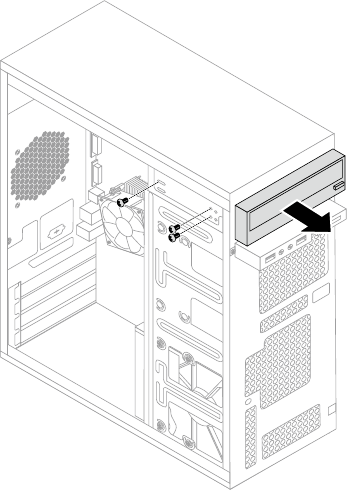
40 Guida per l'utente
Sostituzione dell'unità ottica
Per sostituire un'unità ottica
1. Rimuovere il coperchio del computer. Consultare la sezione “Rimozione del
coperchio del computer”.
2. Rimuovere la cornice frontale. Consultare la sezione “Rimozione e sostituzione
della cornice frontale”.
3. Scollegare i cavi di alimentazione e i cavi di dati dal retro dell'unità ottica.
4. Rimuovere le tre viti che fissano l'unità ottica al bay dell'unità.
5. Spingere il lettore ottico fuori dal frontale dello chassis.
6. Far scorrere la nuova unità ottica nell'alloggiamento inserendo prima la parte
posteriore, finché non scatta in posizione.
7. Fissare l'unità ottica al bay con le tre viti.
8. Collegare i cavi di alimentazione e i cavi di dati al lettore.
9. Installare la cornice frontale. Consultare la sezione “Rimozione e sostituzione
della cornice frontale”.
10. Consultare la sezione “Completamento dell'installazione”.
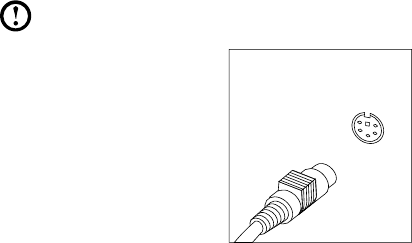
41
Guida per l'utente
Sostituzione della tastiera e del mouse
Per sostituire la tastiera:
1. Prima di rimuovere eventuali supporti (dischetti, CD o schede di memoria) dalle
unità, arrestare il sistema operativo e spegnere tutte le periferiche collegate e il
computer.
2. Scollegare tutti i cavi di alimentazione dalle prese elettriche.
3. Individuare il connettore per la tastiera. Consultare le sezioni “Individuazione dei
connettori sul retro del computer” e “Individuazione dei connettori sul frontale
del computer”.
Nota: la tastiera sarà connessa al connettore PS2 sul retro del computer.
4. Scollegare dal computer il cavo della tastiera da sostituire e collegare il cavo
della nuova tastiera allo stesso connettore.
5. Consultare la sezione “Completamento dell'installazione”.
* Il mouse può essere sostituito usando lo stesso metodo.
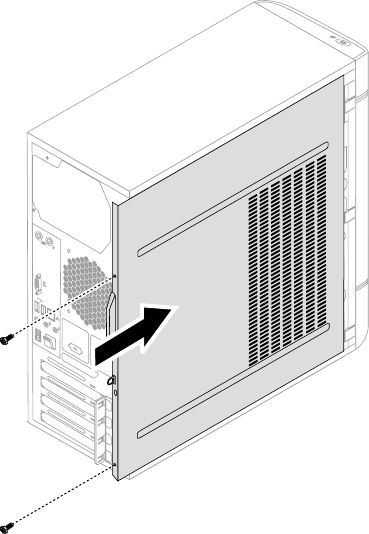
42 Guida per l'utente
Completamento dell'installazione
Dopo aver sostituito le parti, è necessario rimontare il coperchio del computer e
riconnettere i cavi, incluso le linee telefoniche e i cavi di alimentazione. Alcune parti
richiedono la conferma delle informazioni aggiornate nel programma Setup Utility.
Consultare “Avviare Setup Utility” nel Hardware Maintenance Manual.
Per completare l'installazione:
1. Assicurarsi che tutti i componenti siano stati riassemblati correttamente e che
non siano rimasti attrezzi o viti allentate all'interno del computer. Consultare la
sezione “Individuazione dei componenti” per la posizione dei vari componenti.
2. Assicurarsi che i cavi siano posizionati correttamente prima di installare il
coperchio del computer.
3. Posizionare il coperchio del computer sullo chassis in modo che le guide poste
in basso sul coperchio del computer si aggancino nei binari. Quindi, spingere
il coperchio del computer fino in fondo finché scatta in posizione. Riavvitare le
due viti sull'alloggiamento dell'unità.

43
Guida per l'utente
4. Ricollegare i cavi esterni e i cavi di alimentazione al computer. Consultare le
sezioni “Individuazione dei connettori sul frontale del computer” e “Individuazione
dei connettori sul retro del computer”.
Nota: inmoltezonedelmondo,LenovorichiedelarestituzionedellaCRU
difettosa.LeinformazionicorrelatesarannoforniteconlaCRUoverranno
recapitatequalchegiornodopolaconsegnadellaCRU.
44 Guida per l'utente

45
Guida per l'utente
Appendice
Dichiarazione
Grazie per aver scelto i prodotti Lenovo.
Leggere con attenzione tutti i documenti forniti con il computer prima di installare
e utilizzare il prodotto per la prima volta. Lenovo non è ritenuto responsabile per
qualsiasi perdita salvo se provocata da installazione e operazioni eseguite da
personale di assistenza professionale Lenovo. L'utente è ritenuto responsabile di
errori di utilizzo del prodotto dovuti alla mancata osservanza di istruzioni e requisiti
descritti nei manuali acclusi al computer, o per utilizzo inappropriato del prodotto.
Questo manuale potrebbe includere inaccuratezze tecniche o errori tipografici.
Periodicamente vengono apportate modifiche alle informazioni qui contenute; tali
modifiche verranno accluse alle nuove edizioni della pubblicazione. Per fornire un
servizio migliore, Lenovo si riserva il diritto di migliorare e/o modificare in qualsiasi
momento i prodotti e programmi software descritti nei manuali inclusi con il
computer e il contenuto del manuale, senza alcun preavviso.
I manuali acclusi al computer sono forniti per permettere l'utilizzo appropriato dei
prodotti Lenovo. Per la configurazione del prodotto, fare riferimento al contratto
correlato (se presente) o all'elenco di componenti contenuti nella confezione del
prodotto o consultare il distributore per le vendite del prodotto.
Il contenuto dei manuali acclusi al computer è protetto dalle leggi e dalle norme
sul copyright. È vietata la riproduzione o trascrizione dei manuali acclusi al computer
in qualsiasi forma o la relativa traduzione in qualsiasi lingua senza previo consenso
scritto della Lenovo.
L'interfaccia del software e la configurazione e il funzionamento dell'hardware
descritti nei manuali acclusi al computer possono non corrispondere esattamente
alla reale configurazione del computer acquistato. Si prega di contattare Lenovo
per informazioni sui manuali acclusi al computer. Per informazioni aggiornate o per
domande o commenti, contattare Lenovo o visitare il sito Web:
Sito Web assistenza: http://support.lenovo.com
46 Guida per l'utente
Marchi registrati
Lenovo e il logo Lenovo, IdeaCentre e il logo IdeaCentre sono marchi registrati di
Lenovo negli Stati Uniti, altre Nazioni o entrambe.
Microsoft, Windows e Windows Vista sono marchi registrati del gruppo di società
Microsoft.
Intel Inside è un marchio registrato di Intel Corporation negli Stati Uniti e/o in altre
Nazioni.
AMD, il logo AMD Arrow, ATI, AMD Athlon, AMD LIVE!, AMD Opteron, AMD
Phenom, AMD Sempron, Catalyst, Cool ‘n’ Quiet, CrossFire, PowerPlay, Radeon
e The Ultimate Visual Experience sono marchi registrati di Advanced Micro
Devices, Inc.
Altre aziende, prodotti o nomi di servizi a cui si fa riferimento qui o in altre
pubblicazioni di Lenovo potrebbero essere marchi registrati o marchi di servizio
di altre parti.
Tutti i diritti riservati.
I nomi o marchi di alcune società citate nei manuali acclusi al computer o con
questo documento non indicano necessariamente che il software o l'hardware
sia incluso. La configurazione effettiva del prodotto dipende dalla descrizione del
contenuto della confezione.
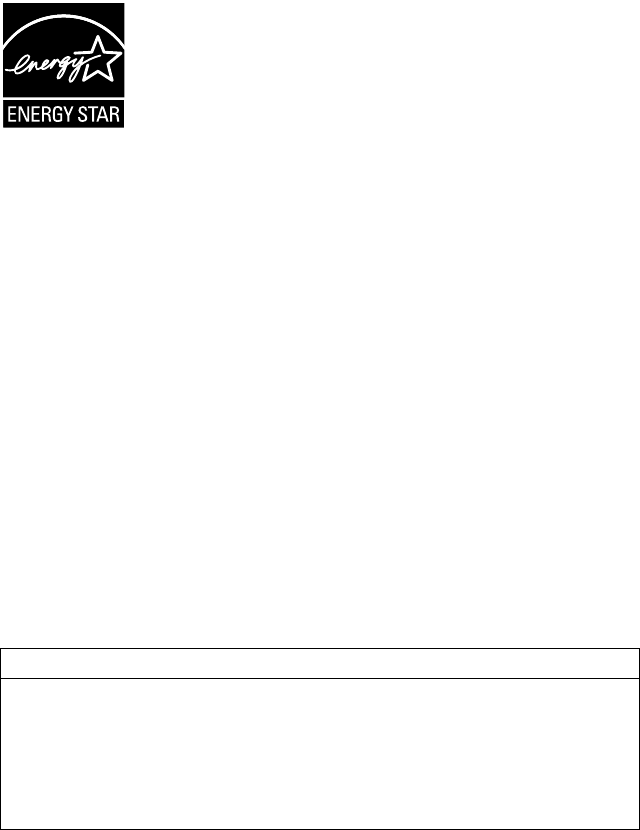
47
Guida per l'utente
Dichiarazione Energy Star
ENERGY STAR® è un programma congiunto di U.S. Environmental Protection
Agency e U.S. Department of Energy rivolto al risparmio e alla salvaguardia
dell'ambiente tramite pratiche e prodotti a efficienza energetica.
Lenovo è orgogliosa di offrire ai propri clienti prodotti destinati a essere conformi
con ENERGY STAR. I seguenti modelli sono stati progettati e collaudati in fase
produttiva secondo i requisiti del programma ENERGY STAR per i computer. Per
maggiori informazioni sui punteggi ENERGY STAR dei computer Lenovo, visitare
http://www.lenovo.com.
• 10159/90AM
Utilizzando prodotti conformi al programma ENERGY STAR e sfruttando le funzioni
di gestione dell'alimentazione del computer, potrete ridurre il consumo di energia
elettrica. La riduzione del consumo energetico contribuisce a potenziali risparmi
economici e a ridurre l'emissione di gas effetto serra.
Per maggiori informazioni su ENERGY STAR, visitare: http://www.energystar.gov.
Lenovo invita a intraprendere azioni quotidiane rivolte all'utilizzo efficiente dell'energia
elettrica. Per incoraggiare tale comportamento, Lenovo ha preimpostato l'attivazione
delle seguenti funzioni di gestione energetica quando il computer è inattivo per un
periodo di tempo specifico:
Funzioni di gestione energetica ENERGY STAR, in base al sistema operativo.
Microsoft Windows Vista, Windows 7 e Windows 8
Piano energetico: bilanciato
• Spegnimentodeldisplay:dopo10minuti
• Computerinposizionediinattività:dopo25minuti
• Impostazioniavanzatedialimentazione:
- Spegnimento delle unità disco rigido: dopo 20 minuti
- Sospensione: mai
Per riattivare il computer dalla modalità di Sospensione o Standby, premere un
tasto sulla tastiera. Per maggiori informazioni circa queste impostazioni, consultare
il sistema di informazioni Guida e supporto tecnico di Windows.

48 Guida per l'utente
Abilitazione della modalità conformità ErP
È possible abilitare la modalità di conformità alla direttiva per i prodotti relative al
risparmio energetico (ErP) tramite il menu Power nel programma Setup Utility.
Questa modalità riduce il consumo energetico quando il computer è in standby
o spento.
Per abilitare la modalità di conformità ErP nel programma Setup Utility, procedere
come segue:
1. Premere ripetutamente e rilasciare il tasto F1 all’accensione del computer per
avviare il programma Setup Utility.
2. Dal menu principale del programma Setup Utility, selezionare Power → ErP
e premere Invio.
3. Selezionare Enabled e premere Invio.
4. Premere F10 per salvare le modifiche e uscire dal programma Setup Utility.
Premere Invio quando richiesto a schermo per confermare
Nota: quando è abilitata la modalità di conformità ErP, il computer può
essere attivato solo premendo l’interruttore di accensione/spegnimento